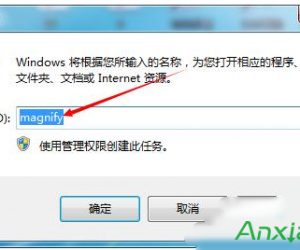ps怎么把图片水印去掉 ps怎么把图片上的水印去掉
发布时间:2016-03-30 11:17:07作者:知识屋
ps怎么把图片水印去掉 ps怎么把图片上的水印去掉。有很多时候在网络上打开图片之后,就会发现图片上带有特有的水印。遇到这个情况的时候应该怎么用ps去去掉水印呢?一起往下看吧。
图片水印如何去掉详细步骤:
步骤一、打开PS软件,载入需要去掉水平的图片:以去掉下图中百事网水印为例

步骤二、选择PS左上方的矩形选择工具,选中需要去除的水印:百事网

步骤三、点击电脑上的Delete键,删除选择的内容

步骤四、在弹出的界面中选择内容识别,然后确定

步骤五、观看效果,如果不满意的话在重复上面步骤。(完)

(免责声明:文章内容如涉及作品内容、版权和其它问题,请及时与我们联系,我们将在第一时间删除内容,文章内容仅供参考)
知识阅读
软件推荐
更多 >-
1
 一寸照片的尺寸是多少像素?一寸照片规格排版教程
一寸照片的尺寸是多少像素?一寸照片规格排版教程2016-05-30
-
2
新浪秒拍视频怎么下载?秒拍视频下载的方法教程
-
3
监控怎么安装?网络监控摄像头安装图文教程
-
4
电脑待机时间怎么设置 电脑没多久就进入待机状态
-
5
农行网银K宝密码忘了怎么办?农行网银K宝密码忘了的解决方法
-
6
手机淘宝怎么修改评价 手机淘宝修改评价方法
-
7
支付宝钱包、微信和手机QQ红包怎么用?为手机充话费、淘宝购物、买电影票
-
8
不认识的字怎么查,教你怎样查不认识的字
-
9
如何用QQ音乐下载歌到内存卡里面
-
10
2015年度哪款浏览器好用? 2015年上半年浏览器评测排行榜!